Ak používate prenosný počítač od spoločnosti alebostolný systém, je pravdepodobné, že v ňom nemôžete vykonať určité zmeny. Tieto zmeny sa zvyčajne vykonávajú s cieľom obmedziť aktivitu v sieti a prístup k niekoľkým dôležitým súborom, napr. súbor hosts, niektorí ho však posunú o krok ďalej a bránia používateľom prispôsobiť vzhľad svojej pracovnej plochy. Ak máte Windows 10 Home a chceli by ste uzamknúť pozadie pracovnej plochy, môžete tak urobiť úpravou registra. Toto je potrebné urobiť.
Zamknúť pozadie pracovnej plochy
Predtým, ako začnete, vyberte obrázok, ktorý chcete použiťako tapetu. Môžete ho uložiť kdekoľvek chcete, ale je dobré ho uložiť do koreňového adresára jednotky C, pretože na pridanie alebo odstránenie obrázka z tohto miesta budete potrebovať práva správcu. Nemusíte meniť jeho veľkosť tak, aby vyhovovala vašej obrazovke, ale použite ju a uistite sa, že na pracovnej ploche vyzerá dobre.
Na úpravu registra potrebujete práva správcu. Do vyhľadávacieho systému Windows napíšte „regedit“ alebo otvorte pole Run pomocou klávesovej skratky Win + R a zadajte „regedit“. Klepnite na enter a otvorí sa editor registrov.
V editore databázy Registry prejdite na nasledujúce umiestnenie.
HKEY_CURRENT_USERSoftwareMicrosoftWindowsCurrentVersionPolicies
Pravým tlačidlom myši kliknite na kláves Politiky a prejdite na Nový> Kľúč. Pomenujte kľúč systém, Potom kliknite pravým tlačidlom myši na systémový kľúč a vyberte Nový> Reťazec. Pomenujte hodnotu reťazca Tapeta, Dvakrát kliknite na ňu a zadajte úplnú cestu k tapete, ktorú chcete nastaviť ako predvolenú.

Potom znova kliknite pravým tlačidlom myši na systémový kľúč a vyberte Nový> Reťazec a pomenujte ho WallpaperStyle, Musíte nastaviť hodnotu tejto hodnoty reťazca podľa toho, ako chcete použiť tapetu.
- Stred: 0
- Dlaždice: 1
- Natiahnuté: 2
- Prispôsobenie: 3
- Výplň: 4
Akonáhle nastavíte hodnotu pre to, čo potrebujetereštartujte Prieskumník. Ak chcete reštartovať program Prieskumník, otvorte Správcu úloh a prejdite na kartu Procesy. Vyhľadajte program Prieskumník systému Windows, vyberte ho a kliknite na tlačidlo Reštartovať vpravo dole.
Po reštartovaní programu Prieskumník na plochepozadie sa nastaví na pozadie, ktoré ste vybrali ako predvolené. Čo je dôležitejšie, keď navštívite kartu Pozadie v skupine nastavení Prispôsobenie v aplikácii Nastavenia, zobrazí sa správa „Niektoré nastavenia sú skryté alebo spravované vašou organizáciou“. Všetky ovládacie prvky budú sivé a nikto ich nebude môcť zmeniť, dokonca ani účet správcu.
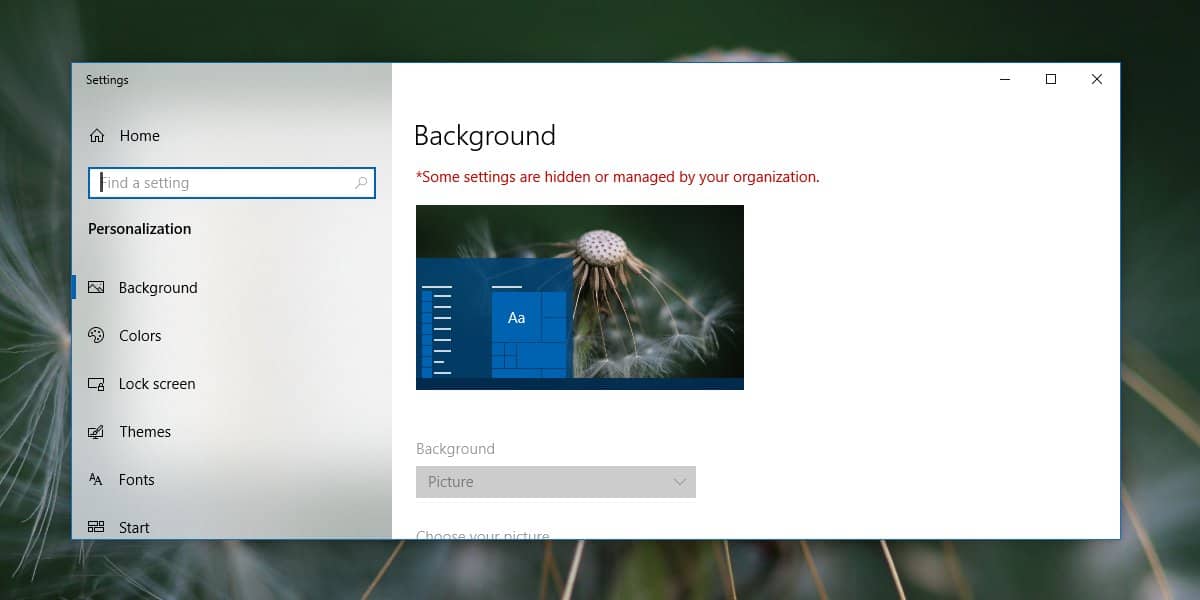
S cieľom zmeniť pozadie na inéAk chcete zachovať obmedzenia, môžete obrázok, ktorý ste zadali v registri, nahradiť iným, ale môžete ho pomenovať. Prípadne môžete obrázku dať iný názov a zmeniť ho v registri.
Ak sa chcete tohto obmedzenia zbaviť, jednoducho vymažte systémový kľúč, ktorý ste vytvorili.













Komentáre